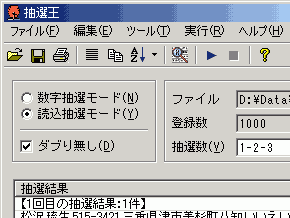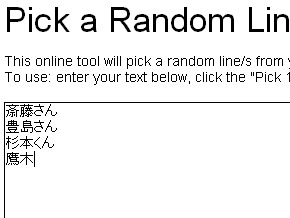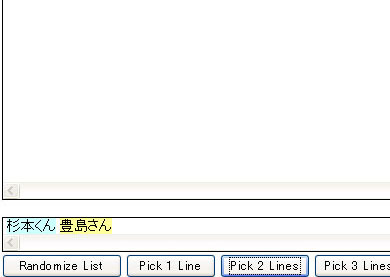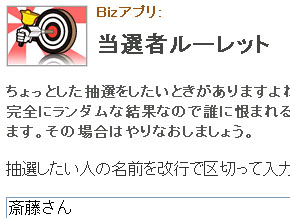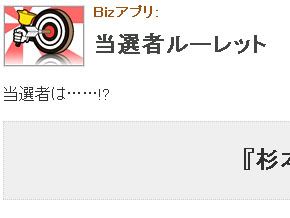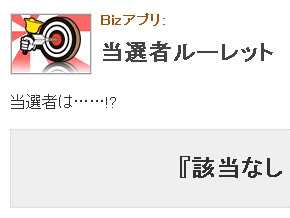どうやって抽選する? 1つのソフトと2つのサービス:3分LifeHacking
ブログなどで読者プレゼントを実施する場合、たくさんの応募者の中から公平にかつ、なるべく早く当選者を決めたいところ。抽選に関する1つのソフトと2つのオンラインサービスを紹介しましょう。
最近Biz.IDの3分LifeHackingの記事に読者プレゼントコーナーが付いているのをご存じでしょうか? おかげさまでたくさんの応募を寄せていただき、編集部一同うれしい悲鳴です。
このプレゼントコーナー、リアルタイムでプレゼントが変わるのが面白いところなんですが、編集部としてはプレゼントが変わってしまったのに当選者が決まっていないという状況は避けたいところです。そこで、抽選を素早く行なう必要があるのですが、たくさんの応募者の中から公平にかつ、なるべく早く当選者を決めたいということになります。そこで今回は、当選者を素早く決めるための抽選ソフトやオンラインサービスを紹介しましょう。
地域別に選びたいなら「抽選王」
まずはWindows用の抽選ソフト、その名も「抽選王」です。名前や年齢、住所などの任意の文字列から抽選するソフトなのですが、さすがにローカルのソフトウェアだけあって機能は豊富。あらかじめ作成しておいたテキストファイルやCSVファイルを読み込んだり、1つのファイルのデータで複数の抽選を行なう場合に当選者がダブるのを防いだりできます。
このほか、条件に一致する行を抜き出す「Pickup Record」機能も搭載。ちょっとセコいですが、プレゼントの発送を関東近県に絞り込みたい! なんて要望にも応じられるわけです。重要なファイルはセキュリティ面で不安なオンラインサービスよりもローカルなソフトで処理したい、という人にもオススメです。
| ソフト名 | 対応OS | 利用料 | 開発者 |
|---|---|---|---|
| 抽選王 | Windows 98/Me/2000/XP/Vista ※Visual Basic 6.0 ランタイム SP6以上が必要 |
無料 | 古川明人氏 |
シンプルに使いたいなら「Random Line Picker」
続いてはオンラインサービス「Random Line Picker」。ライフハッカー[日本語版]にも紹介されていたサービスで、テキストのリストから無作為に名前を選んでくれます。
使い方は簡単。入力フィールドに抽選したい人の名前を改行で区切って入力するだけ。「Pick 1 Line」のボタンを押せば、候補者のうち1人を選び出せます。「Pick 2 Lines」「Pick 3 Lines」ボタンを押せば、それぞれ2人、3人と選べるようになっています。
| サービス名 | 利用料 | 提供ページ |
|---|---|---|
| Random Line Picker | 無料 | My-i-p.com |
「該当者なし!」を出したいなら「当選者ルーレット」
英語が苦手という人には、本誌Biz.IDのBizアプリ「当選者ルーレット」がオススメ。基本的にはRandom Line Pickerと同様に、入力フィールドに1行ずつ候補者を入れていくだけ。「抽選する!」ボタンを押せば、候補者のうち1人を選べるわけです。
こちらは何人も選べるわけではありませんが、その代わり(?)にたまに「該当者なし!」も出ます。一見意味のなさそうな「該当者なし!」ですが、例えば連続したプレゼントなどの企画の場合、当選者なしを出すことで景品をキャリーオーバーして、次回のプレゼントをより“豪華”な感じに演出できる――かもしれません。
もちろん、キャリーオーバーしたくない場合もあるでしょう。その場合はWebブラウザの「戻る」ボタンで元のページに戻って、再度やり直してください。
| サービス名 | 利用料 | 提供ページ |
|---|---|---|
| 当選者ルーレット | 無料 | Bizアプリ |
いずれもデータは自由に入力できるので、当選者を選ぶ以外にもさまざまな用途に使えます。優先度が同じくらいのタスクを並べてみて、「今日これだけは絶対に片づける!」という仕事を選んでみる、なんて使い方をしてもいいかもしれませんね。
関連記事
- LifeHack
 天の神様の言うとおり? 「当選者ルーレット」
天の神様の言うとおり? 「当選者ルーレット」
イベントの抽選やプレゼント企画などで当選者を決めるときというのは、案外決め方に困るものです。入力した名前の中から、1つだけをランダムで選んでくれる「当選者ルーレット」を紹介しましょう。
Copyright © ITmedia, Inc. All Rights Reserved.
人気記事ランキング
- 江崎グリコ、基幹システムの切り替え失敗によって出荷や業務が一時停止
- Microsoft DefenderとKaspersky EDRに“完全解決困難”な脆弱性 マルウェア検出機能を悪用
- 生成AIは2025年には“オワコン”か? 投資の先細りを後押しする「ある問題」
- 「欧州 AI法」がついに成立 罰金「50億円超」を回避するためのポイントは?
- 「Copilot for Securityを使ってみた」 セキュリティ担当者が感じた4つのメリットと課題
- 日本企業は従業員を“信頼しすぎ”? 情報漏えいのリスクと現状をProofpointが調査
- トレンドマイクロが推奨する、長期休暇前にすべきセキュリティ対策
- AWSリソースを保護するための5つのベストプラクティス CrowdStrikeが指南
- VMwareが「ESXi無償版」の提供を終了 移行先の有力候補は?
- Javaは他のプログラミング言語と比較してどのくらい危険なのか? Datadog調査